Cómo cambiar el tamaño de la diapositiva en PowerPoint
Si bien la mayoría de los usuarios están acostumbrados a la relación de aspecto estándar de 16: 9 de las presentaciones, puede cambiar el tamaño de las diapositivas en PowerPoint.
Puede cambiar para acomodar un tamaño de pantalla diferente, tal vez la relación de aspecto 4: 3 anterior, o para crear un tipo de archivo personalizado. La herramienta incluso incluye algunos tamaños predefinidos para que sea más fácil para usted.
Lo ideal es que el tamaño de su presentación coincida con el dispositivo en el que se mostrará (¡por eso vale la pena preguntar con anticipación sobre la resolución de la pantalla o proyector que usará!)
Aquí le mostramos cómo cambiar el tamaño de la diapositiva en PowerPoint en unos pocos pasos rápidos.
Explore las plantillas de PowerPoint
Cambiar el tamaño de la diapositiva entre estándar y pantalla ancha
Los dos tamaños más comunes para las presentaciones de PowerPoint son los tamaños estándar (4: 3) y de pantalla panorámica (16: 9). El tamaño estándar ha cambiado a 16: 9 a medida que más computadoras y pantallas de proyección se han movido a este tamaño.
Ambos son presets que existen dentro de la herramienta.

Abra su presentación, haga clic en Diseño en el menú superior. Busque el botón Tamaño de diapositiva y haga clic para ver los dos tamaños. Haz clic en el que quieras usar.
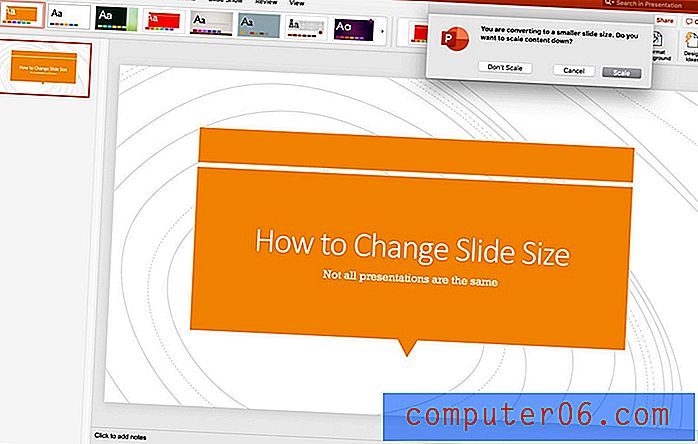
PowerPoint le dará la opción de escalar el contenido al nuevo tamaño.
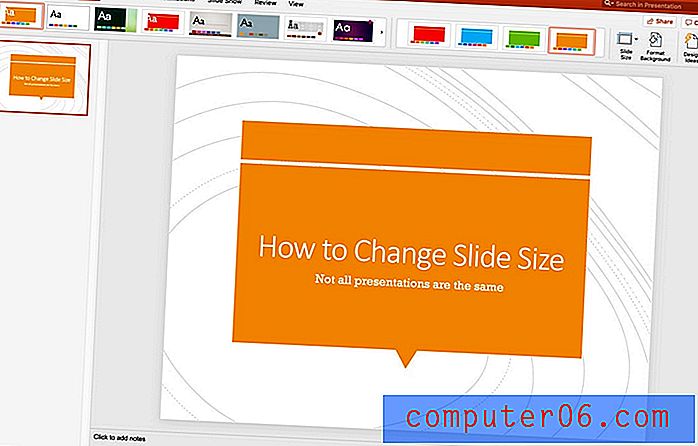
Tenga en cuenta que cuando cambia el tamaño de la diapositiva, afecta a todas las diapositivas en el archivo abierto. Si escala, eso también afecta a cada diapositiva. Asegúrate de seguir adelante y asegúrate de que el diseño de cada uno se vea como se esperaba antes de dar la presentación. Algunos ajustes pueden ser necesarios.
Cambiar a otro tamaño estándar
También puede cambiar el tamaño de las diapositivas de PowerPoint para que coincida con otros tamaños comunes, como A4, pancarta o libro mayor utilizando las funciones de configuración de página.
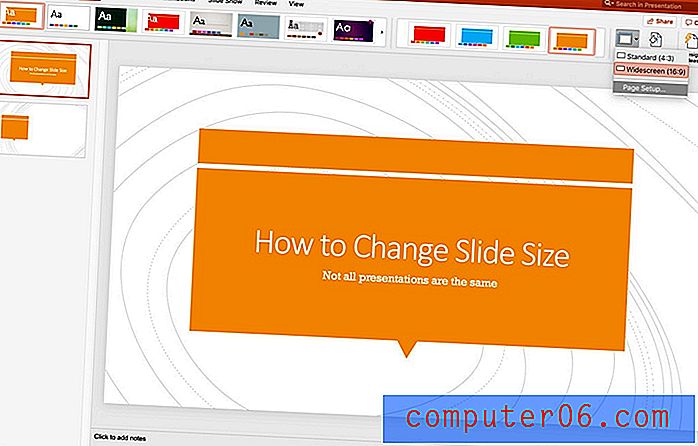
Abra la presentación, haga clic en Diseño en el menú superior. Busque el botón Tamaño de diapositiva y haga clic en Configuración de página. La configuración actual se anota con una marca de verificación.
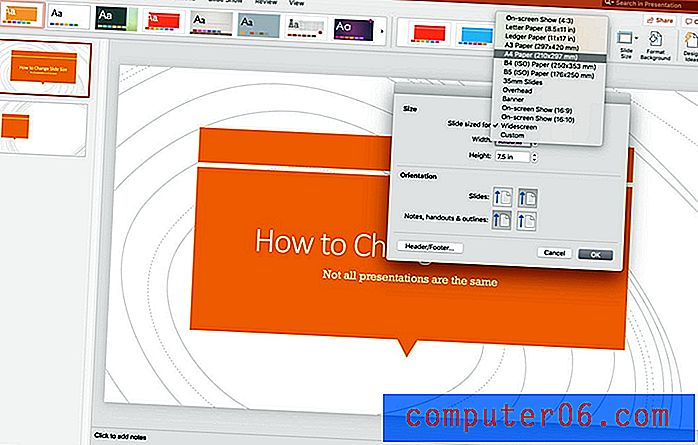
Elija el tamaño y la orientación que desea utilizar en el menú y haga clic en Aceptar. Se le pedirá que elija si desea ampliar o reducir el contenido aquí también.
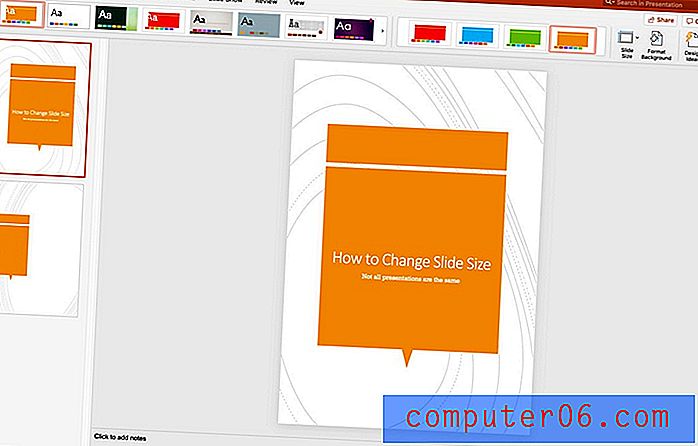
Cambiar a un tamaño de diapositiva personalizado
También puede usar un tamaño de diapositiva personalizado en PowerPoint, haciendo que cada diapositiva tenga el tamaño que desee.
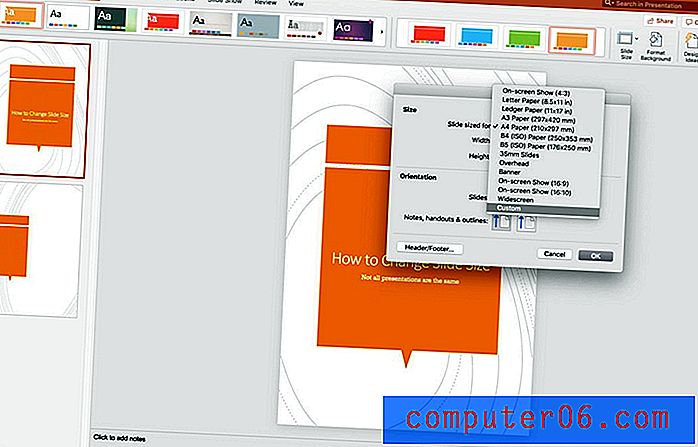
Abra la presentación, haga clic en Diseño en el menú superior. Busque el botón Tamaño de diapositiva y haga clic en Configuración de página. La configuración actual se anota con una marca de verificación.
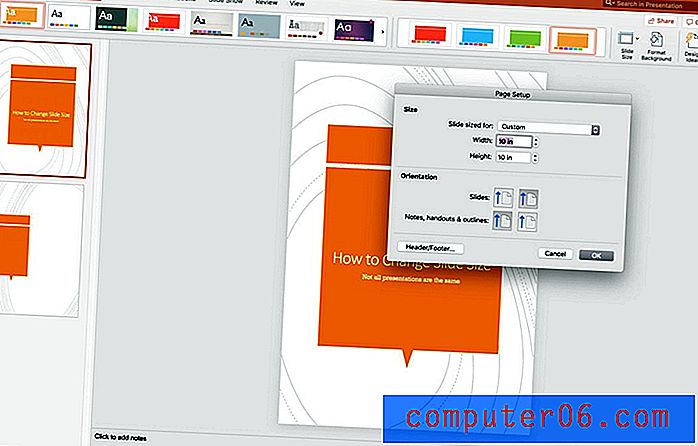
Haga clic en personalizado. Escriba el ancho y alto deseados en los cuadros y haga clic en Aceptar. Se le preguntará si desea escalar el contenido.
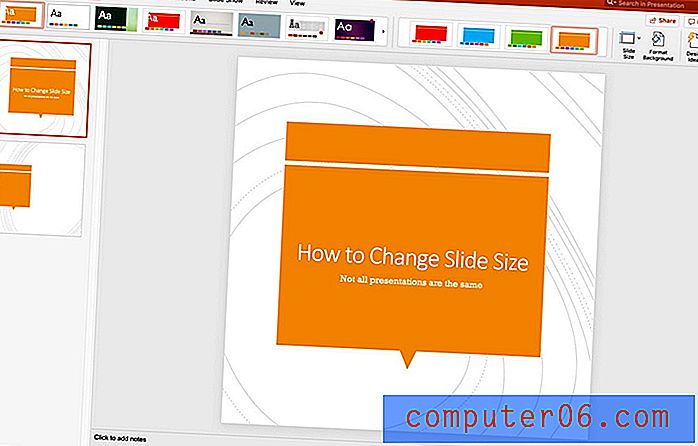
Conclusión
Cuando se trata de diapositivas de tamaño personalizado en PowerPoint, tenga en cuenta que no todas las plantillas actuarán de la misma manera al cambiar el tamaño o aumentar o disminuir la escala. Las fuentes, los elementos de diseño y las imágenes a veces pueden desalinearse o no verse exactamente como usted desea.
Si bien la función de escala es bastante útil, es importante volver siempre y revisar cada diapositiva si cambia el tamaño después de que el contenido ya se haya agregado a la presentación.
¡No olvides echar un vistazo a nuestra guía completa de plantillas de PowerPoint, o nuestra colección de las mejores plantillas de PowerPoint para tu próximo proyecto!



